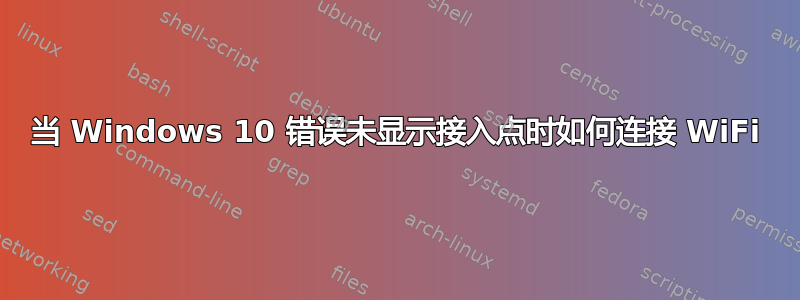
我的网络(WiFi)图标突然不再显示在 Windows 10 的任务栏上。我尝试了互联网上的多篇帖子来启用它。但都不起作用。在 Windows 提供修复之前,我该如何连接到 WiFi?
答案1
在手机上连接WiFi接入点,并记下WiFi接入点名称、安全类型和WiFi密码。
转到“控制面板”并选择“网络和共享中心”。单击“设置新连接或网络”。然后在弹出窗口中选择“手动连接到无线网络”,然后选择下一步按钮。在“网络名称”、“安全类型”(大多数个人 WiFi 路由器使用“WPA2-Personal”)、“加密类型”和“安全密钥”(密码)中填写 WiFi 接入点名称,这些是上述第一步从手机中记下的。启用“自动启动此连接”复选框。也可以选择启用“即使网络未广播也连接”复选框。现在选择下一步按钮。您的笔记本电脑现在应该可以成功连接到 WiFi。
第二个解决方案是将 Windows 10 升级到 2004 版。升级后,wifi/网络图标开始出现在我面前。这证实了这是 Windows 10 上一版本(1903)中的一个错误
答案2
打开网络控制面板。
- 按下Windows并输入
net。 - 点击网络齿轮图标。
- 选择无线上网。
- 点击显示可用网络。
- 选择一个并连接。
你也可以使用 Nirsoft 的免费工具WiFi信息查看查看信号强度、频道和其他详细信息,以及查找网络的 SSID(名称)(除非名称被隐藏)。




